デザインビューについて
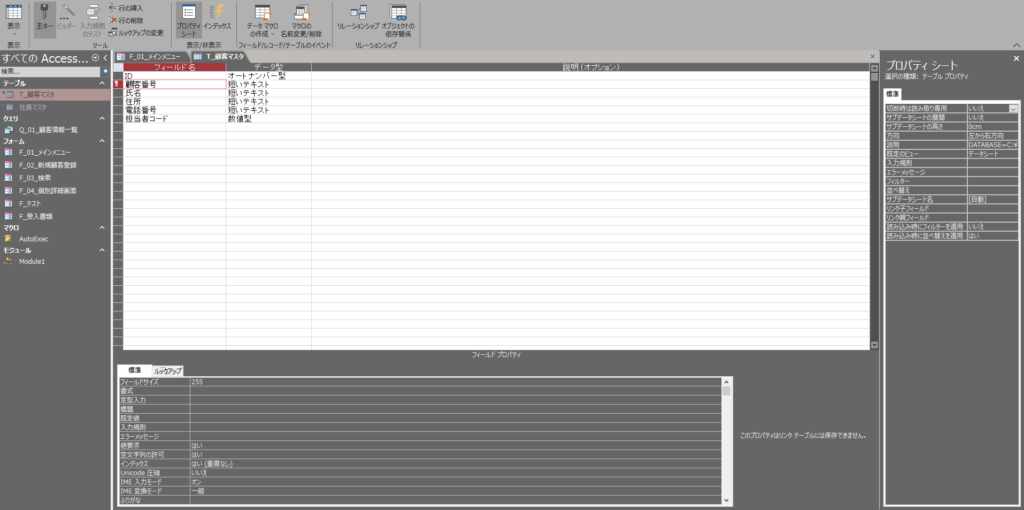
ACCESSのテーブルはデータを実際に保存するためのオブジェクトです。
テーブルは列ごとにデータの型(文字や数値)を決め、入力の必須化や書式など細かい入力方法まで決めることができます。
それらの設定を行うのがデザインビューです。画像のような見え方になります。
デザインビューでは、テーブルの列名が1行ごとに記載されており、左から2つ目の列でデータ型を決めることができます。画面下部と右側の部分で詳細な設定ができます。
デザインビューへ変える方法
右クリックから
左側のメニューにあるテーブルを右クリック>デザインビューを選択することでデザインビューに変更することができます。
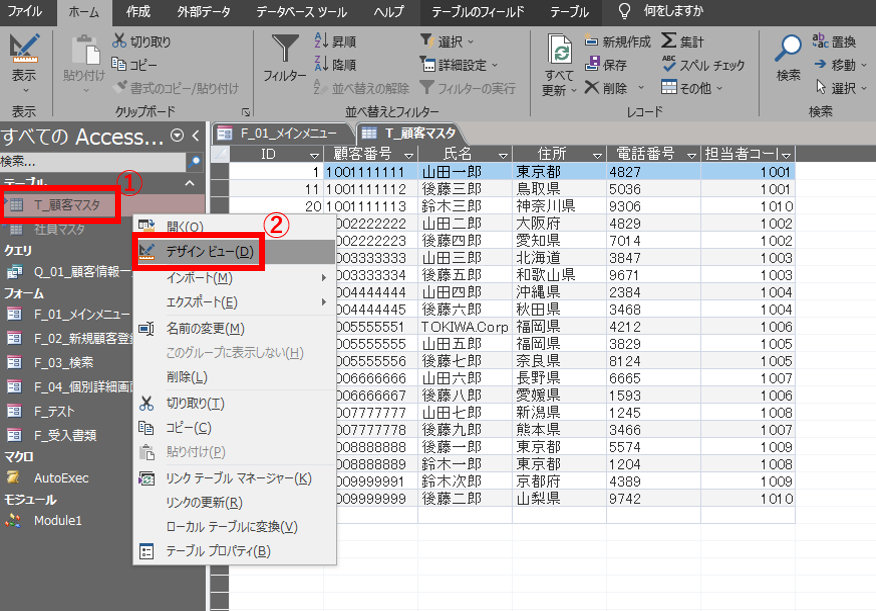
ショートカット:Ctrl+「<」
こちらはもっと簡単な方法です。Ctrlを押しながら「<」を押すと一発でデザインビューに変えることができます。私自身はいつもこの方法でデザインビューへ変更しています。
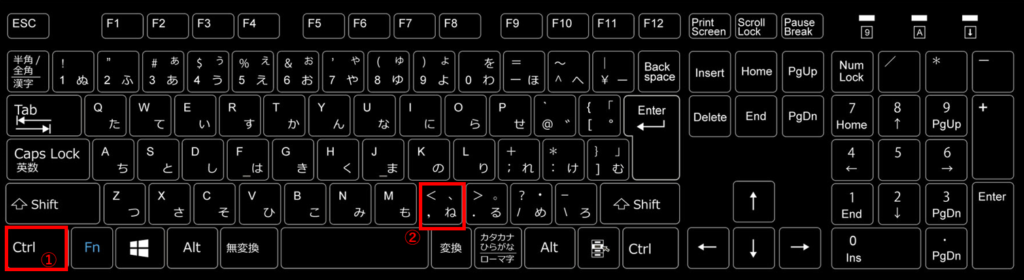
最後に
ACCESSの記事一覧です。


コメント